يمكن أن يكون Facebook كارثة على إنتاجيتك ، ويمكن لأي شبكة اجتماعية القيام بذلك. يمكن أن يتحول التحقق من موجز الأخبار الخاص بك لمدة “خمس دقائق فقط” بسهولة إلى ساعة من التمرير الذي لا تنجز فيه شيئًا. إذا كان هذا يبدو مثلك ، فقد حان الوقت لأخذ الأمور بين يديك وحظر وسائل التواصل الاجتماعي.
كيفية منع المواقع التي تشتت الانتباه
سنستخدم اليوم طريقتين لحظر مواقع الويب المشتتة للانتباه: تعديل يدوي على مستوى النظام أو برنامج مخصص لجهة خارجية. يجب أن يكون من السهل نسبيًا على معظم الأشخاص استخدام الضبط اليدوي على أنظمة تشغيل سطح المكتب مثل Windows و macOS و Linux. اعتمادًا على هاتفك الذكي ، قد يكون تطبيق الهاتف المحمول مطلوبًا.
يتطلب حظر موقع الويب يدويًا تعديل ملف المضيفين بجهاز الكمبيوتر الخاص بك. قبل DNS ، تم استخدام ملف hosts لربط أسماء المجال وعناوين IP بحيث عندما حاولت الوصول إلى مجال (مثل howtogeek.com) ، تم استلام الطلب وتقديمه بواسطة الخادم الصحيح.
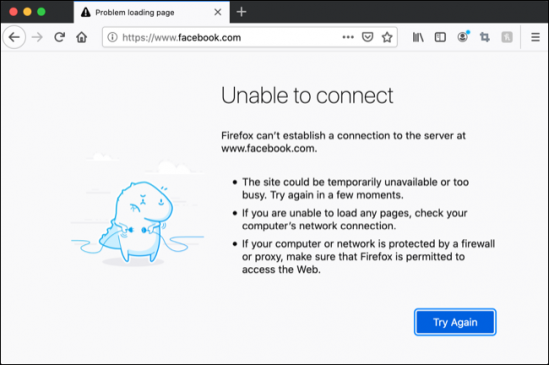
يمكنك استخدام ملف المضيفين في نظامك لإعادة توجيه طلبات اسم المجال يدويًا إلى خوادم أخرى. غالبًا ما يستخدم هذا في تطوير الويب لاختبار مواقع الويب قبل نشرها. يعد حظر موقع ويب أمرًا بسيطًا مثل إعادة توجيه طلبات المجال إلى 127.0.0.1 أو المضيف المحلي ، وهو عنوان IP لجهازك المحلي. يمكنك استخدام 0.0.0.0 أو أي عنوان IP “خاطئ” هنا.
تتمثل ميزة حظر موقع الويب يدويًا في أنه يظل محظورًا حتى تقوم بتحرير الملف مرة أخرى. إذا كنت تبحث عن حظر Facebook أو Twitter بشكل دائم على كمبيوتر العمل ، فهذا خيار رائع. إذا كنت تستخدم هذه الطريقة وتريد الوصول إلى مواقع الويب هذه ، فستحتاج إلى إعادة تحرير ملف المضيفين.
إذا كنت تفضل الاحتفاظ بالوصول إلى مواقع الويب هذه خلال ساعات الذروة ، مثل وقت الغداء أو بعد العمل ، فقد لا يكون هذا مثاليًا. بدلاً من ذلك ، يمكنك استخدام التطبيقات التي يمكنها حظر مواقع الويب التي تختارها وفقًا لجدول زمني أو لفترة محددة فقط. سنرى كلا الطريقتين أدناه.
قم بحظر مواقع الويب يدويًا باستخدام ملف Hosts
على الرغم من اختلاف طريقة الوصول إلى ملف المضيفين بين أنظمة التشغيل ، فإن التغييرات التي ستجريها لن تكون كذلك. ستعتمد التغييرات التي تجريها على موقع الويب الذي تحاول حظره. لحظر مواقع سطح المكتب والجوال على Facebook ، أود أن أضيف:
127.0.0.1 www.facebook.com
127.0.0.1 m.facebook.com
تخبر هذه الأسطر جهاز الكمبيوتر الخاص بك أن “www.facebook.com” موجود في 127.0.0.1 ، وهو العنوان المحلي لجهاز الكمبيوتر الخاص بك (أي عنوان IP “خاطئ” سيفي بالغرض). بغض النظر عن المتصفح الذي تستخدمه ، سيبحث جهاز الكمبيوتر الخاص بك في المكان “الخطأ” على خوادم Facebook ، ولن يعمل المجال.
يمكنك استخدام # الرمز لإضافة وصف بعد المجال لتذكير نفسك بأسباب إجراء التغييرات ، على سبيل المثال # blocks facebook،.
و #رمز يحكي نظام التشغيل لتجاهل بقية السطر. يمكنك استخدامه لتبديل عمليات إعادة التوجيه الخاصة بك ببساطة عن طريق إضافة # في بداية السطور. يتيح لك ذلك التبديل بسرعة بين ما إذا كان Facebook محظورًا أم لا. لتعطيل حظر Facebook الخاص بك بسرعة ، أود إضافة #مثل هذا:
# 127.0.0.1 www.facebook.com
# 127.0.0.1 m.facebook.com
من المستحسن إجراء التغييرات على سطر جديد في نهاية ملف المضيفين. احرص على عدم تغيير أي إدخالات أخرى إلا إذا كنت تعرف بالضبط ما تفعله.
تحرير ملف Hosts في الويندوز
ستحتاج إلى تشغيل برنامج Notepad كمسؤول للحصول على الامتيازات الصحيحة لإجراء تغييرات على ملفات النظام. سوف تحتاج إلى حساب مسؤول لهذا.
مع Windows 10 أو 8: استخدم مربع البحث على شريط المهام للبحث عن “المفكرة”. انقر بزر الماوس الأيمن على اختصار “المفكرة” وحدد “تشغيل كمسؤول”.
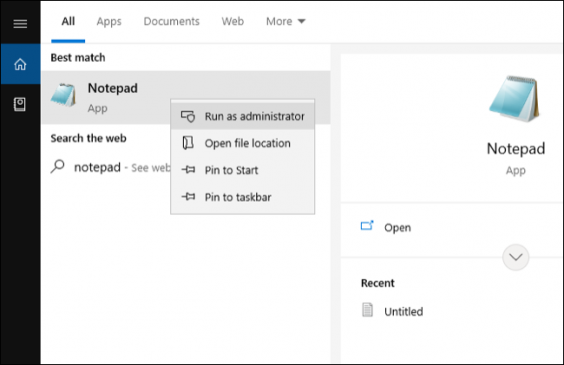
الآن ، انقر فوق ملف> فتح والصق c:\windows\system32\drivers\etc\hostsفي النافذة المفتوحة واضغط على إدخال. يمكنك الآن حظر المجالات التي تريدها باتباع الإرشادات أعلاه. عند الانتهاء ، انقر فوق ملف> حفظ لحفظ التغييرات.
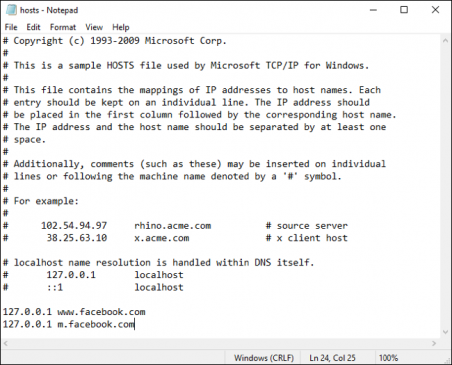
باستخدام ويندوز 7: انقر فوق ابدأ تليها تشغيل، ولصق التالية في حقل “فتح”: notepad c:\windows\system32\drivers\etc\hosts. سيفتح Windows 7 الملف بامتيازات المسؤول حتى تتمكن من استخدام ملف> حفظ للاحتفاظ بالتغييرات.
تحرير ملف Hosts على macOS
كما هو الحال في Windows ، ستحتاج إلى استخدام امتيازات المسؤول في macOS لإجراء تغييرات (ستحتاج إلى حساب مسؤول لهذا). على جهاز Mac ، يتم إجراء التغييرات باستخدام تطبيق سطر الأوامر Terminal ومحرر النصوص المدمج في نظامك ، nano.
أولاً ، قم بتشغيل Terminal ، إما عن طريق البحث عنها أو العثور عليها في Applications> Terminal. اكتب أو الصق ثم قم بتنفيذ الأمر التالي لفتح ملف المضيفين الخاص بك في nano sudo nano /etc/hosts. أدخل كلمة مرور حسابك ، متبوعة بـ Enter للتأكيد.

أضف أي عدد تريده من الأسطر ، مع الحرص على عدم تغيير أي قواعد موجودة. بمجرد الانتهاء ، يمكنك حفظ التغييرات باستخدام الأمر WriteOut ، الذي يمكن الوصول إليه عبر اختصار لوحة المفاتيح Control + O.
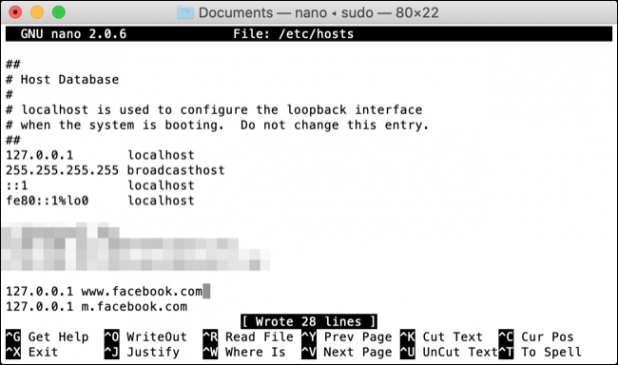
إذا كنت تريد الإنهاء دون حفظ التغييرات ، فاستخدم اختصار الأمر Exit Control + X.
تحرير ملف المضيفين على لينكس
في نظام Linux ، اتبع نفس الخطوات المتبعة في نظام macOS. يحتوي كل من Linux و macOS على محرر نصوص نانو وملف مضيف موجود في / etc / hosts. ما عليك سوى بدء تشغيل Terminal وتشغيل الأمر نفسه sudo nano /etc/hostsوإضافة المعلومات بنفس الطريقة والضغط على Ctrl + O عند الانتهاء.
قم بحظر مواقع الويب يدويًا على iPhone و iPad
لا يمكن الوصول إلى ملف المضيفين على جهاز iPhone أو iPad دون تعديل البرنامج الثابت (المعروف أيضًا باسم كسر الحماية ). تسمح لك Apple بحظر مواقع ويب معينة ، ولكن ليس بدون حظر ما تسميه “مواقع الويب الخاصة بالبالغين”.
بالإضافة إلى حظر كل شيء تعتبره Apple محفوفًا بالمخاطر ، يزيل هذا الإعداد أيضًا وضع التصفح الخاص في Safari. لهذه الأسباب ، قد لا يكون حلاً جيدًا على المدى الطويل. لحسن الحظ ، بمجرد إعداده ، يمكنك تشغيله وإيقاف تشغيله بسهولة نسبية.
لحظر موقع ويب معين على جهاز iPhone أو iPad ، أولاً ، قم بتشغيل “الإعدادات” ثم انقر فوق “مدة استخدام الجهاز”.
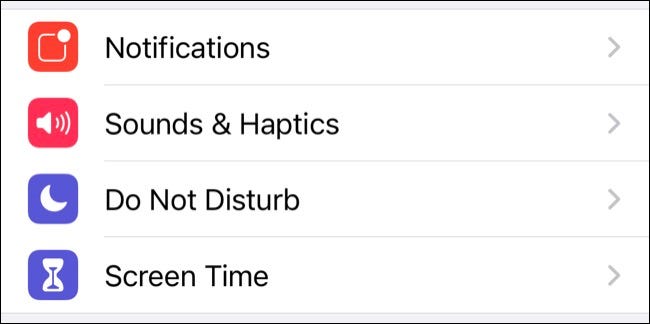
في الشاشة التالية ، ابحث عن “قيود الخصوصية والمحتوى” ثم اضغط عليها.
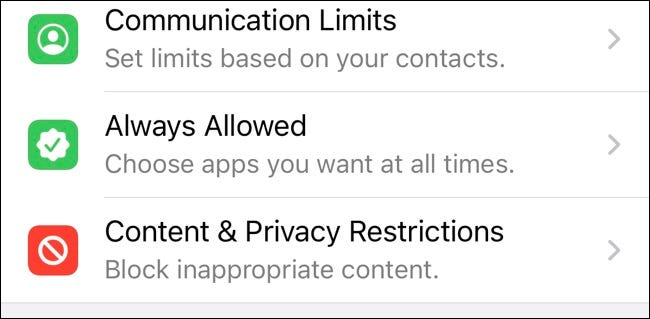
قم بتمكين خيار “قيود المحتوى والخصوصية” أعلى الشاشة وأدخل رمز المرور إذا طُلب منك ذلك. سيكون هذا رمز مرور خاص بـ Screen Time قمت بإعداده في الماضي. قم بإخفاء رمز المرور هذا عن أي شخص لا يريد إزالة قيوده ، مثل الأطفال.
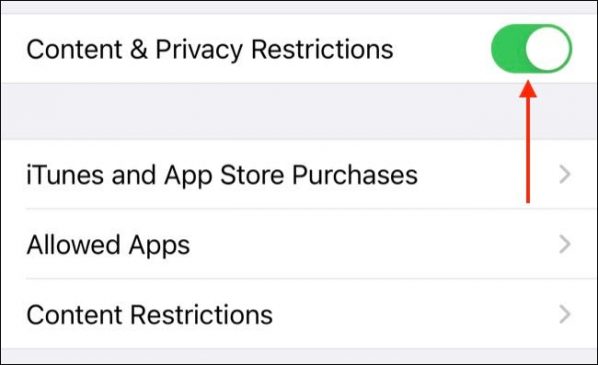
ثم اضغط على “قيود المحتوى” ، متبوعًا بـ “محتوى الويب”.
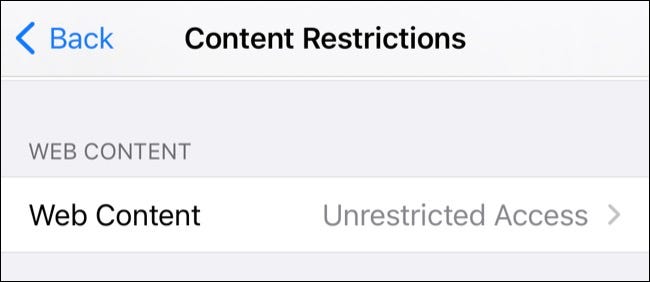
الآن ، انقر على “الحد من مواقع البالغين” وتحت “عدم السماح أبدًا” ، أضف مواقع الويب التي تريد تقييدها. يمكنك الآن الخروج من هذه القائمة. أخيرًا ، قم بإزالة التطبيقات المرتبطة بالخدمة التي تحاول حظرها (Facebook و Twitter وما إلى ذلك).
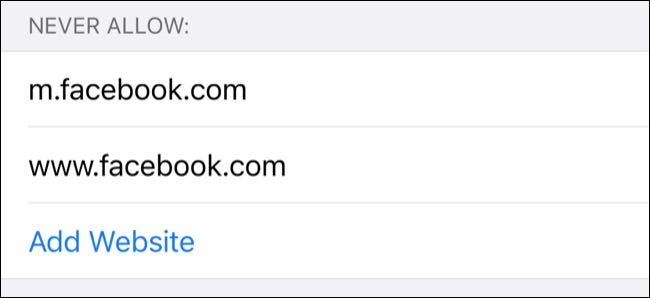
يمكنك تعطيل القفل بسرعة من خلال إعادة زيارة الإعدادات> وقت الشاشة> قيود المحتوى والخصوصية وتعطيل خيار “قيود المحتوى والخصوصية” في الجزء العلوي من الشاشة. تعرف على المزيد حول حماية جهازك باستخدام قيود وقت الشاشة .
حظر المواقع باستخدام تطبيق (بما في ذلك Android)
إذا كنت لا ترغب في استخدام محرر نصوص لتغيير ملف المضيفين يدويًا ، أو تريد جدولة تعطلك ، أو إذا كنت تستخدم جهاز Android ، فيمكن للبرنامج التعامل مع هذه العملية نيابة عنك.
تطبيقات القفل لنظام Android
على نظام Android ، يتيح Google Family Link تحكمًا مشابهًا لـ Screen Time على iOS. يعد هذا مثاليًا لتقييد الوصول إلى مواقع الويب والخدمات على أجهزة الأطفال ، ولكن يمكنك أيضًا استخدامه لتقييد جهازك الخاص. بخلاف ذلك ، يعد BlockSite حلًا شائعًا تابعًا لجهة خارجية مصممًا حصريًا لحظر مواقع الويب التي تشتت الانتباه.
قفل التطبيقات لنظام التشغيل Windows
يسمح لك تطبيق مجاني صغير يسمى FocalFilter بإعداد قائمة حظر ، والتي يمكنك استدعاؤها لفترة محددة. إنها طريقة سهلة للتعامل مع مواقع الويب التي تشتت الانتباه وتعمل مع أنظمة التشغيل Windows 10 و 8 و 7 و Vista و XP.
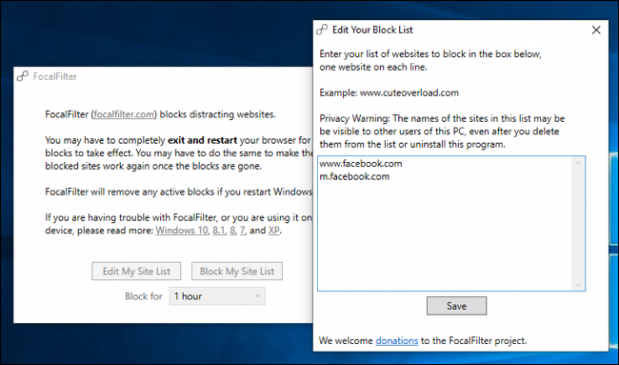
إذا كنت تريد شيئًا أكثر تلقائية ، فتحقق من Cold Turkey (يتوفر إصدار مجاني). التطبيق متاح مجانًا وسيتيح لك الإصدار المجاني حظر مواقع الويب. ومع ذلك ، ستحتاج إلى دفع رسوم التسجيل 39 دولارًا للوصول إلى الميزات المتقدمة مثل الجدولة وقفل التطبيق.
قفل التطبيقات لنظام macOS
في نظام macOS ، يمكنك استخدام تطبيق SelfControl المجاني لإعداد قائمة حظر ثم حظر مواقع الويب هذه للمدة التي تختارها. مثل FocalFilter على Windows ، فهو بسيط وفعال ، لكنه يفتقر إلى ميزات الجدولة المتقدمة لتطبيق مثل Cold Turkey (متوفر أيضًا لنظام macOS) ، والذي يكلف 39 دولارًا .
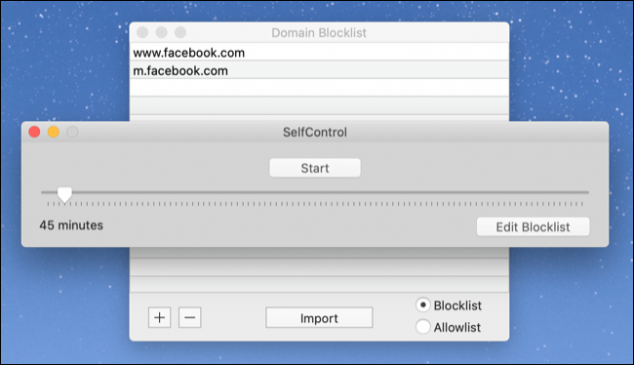
حظر تطبيقات لينكس
يبدو أن تطبيق Chomper المجاني هو أفضل أداة مصممة خصيصًا لحظر مواقع الويب على نظام Linux. إنها أداة سطر أوامر توفر عناصر تحكم أكثر دقة ودقة على قوائم الحظر الخاصة بك من مجرد تحرير ملف المضيفين.
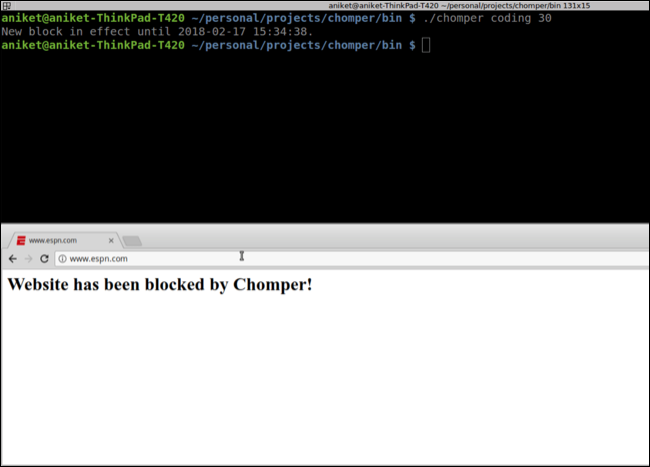
يمكنك استخدام Chomper لإعداد الكتل الموقوتة والتبديل بين قوائم الحظر المختلفة على الفور ، وكل ذلك باستخدام بعض الأوامر النصية. اقرأ وثائق Chomper لمعرفة المزيد حول التطبيق.
تحسين إنتاجيتك
يعد حظر مواقع الويب أحد الأشياء التي يمكنك القيام بها لمحاولة تحسين إنتاجيتك. لكن الإغراء ليس بعيدًا أبدًا ، خاصةً مع تطبيقات الأجهزة المحمولة التي تجعل من السهل التحقق من خلاصتك على مدار اليوم.
هناك أشياء أخرى يمكنك القيام به لتكون أكثر إنتاجية، بما في ذلك استخدام أجهزة عرض متعددة و تعديل ماك الخاص بك .